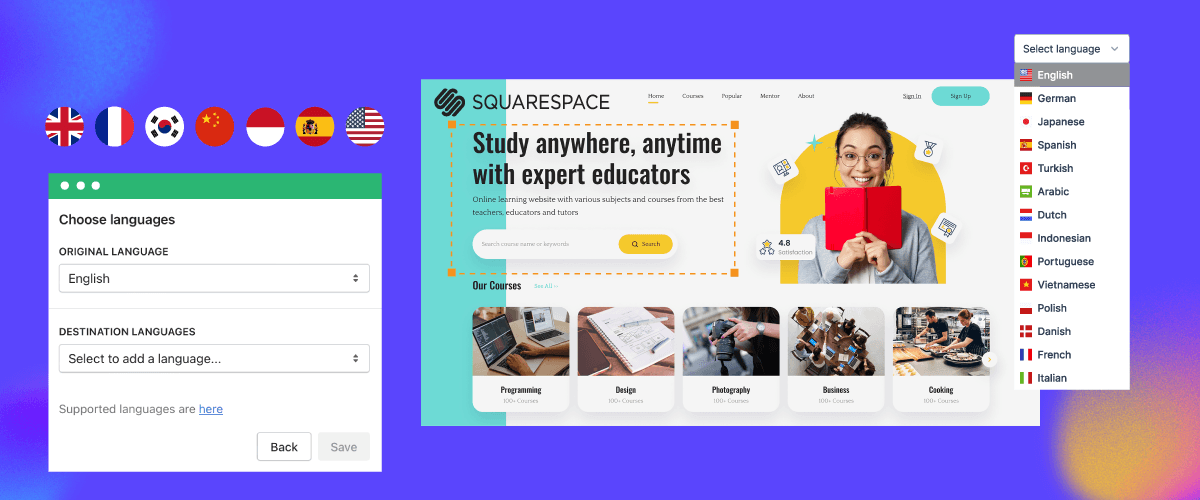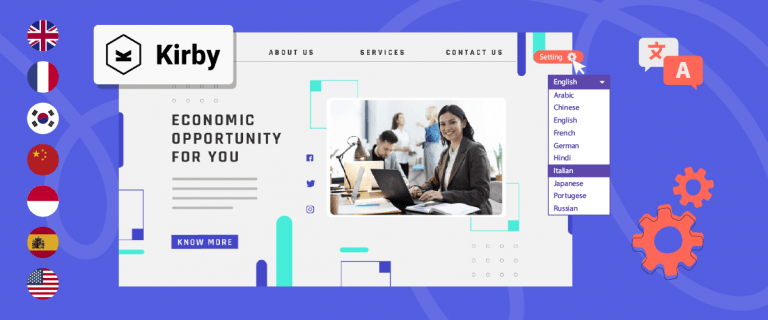Lors de la création d’un site Web multilingue, il est important de prêter attention aux éléments de changement de langue. Les utilisateurs visitent fréquemment cette section lorsqu'ils souhaitent changer de langue.
Il en va de même pour vous en tant que propriétaire d’un site multilingue Squarespace . Par conséquent, il est crucial de créer un sélecteur de langue pour Squarespace qui soit convivial, facilement accessible et convivial.
Cet article explique comment concevoir un sélecteur de langue pour Squarespace, avec des conseils de conception et les raisons pour lesquelles vous devriez le faire.
Pourquoi le bouton de langue est-il important pour le site multilingue Squarespace?
Avant de discuter de la façon de concevoir votre Squarespace , vous devez également comprendre pourquoi le bouton de langue est important pour un Squarespace multilingue .
- Servir un public mondial : un site Web multilingue est crucial pour les entreprises qui cherchent à étendre leur portée au-delà des frontières nationales. Les boutons de langue vous permettent de présenter le contenu dans les langues préférées de votre public cible, rendant ainsi votre site Web accessible et attrayant pour un segment de marché mondial.
- Améliorer l'expérience utilisateur et l'engagement : les barrières linguistiques peuvent entraver considérablement l'expérience utilisateur, entraînant une confusion et une augmentation des taux de rebond. Des boutons de langue bien conçus et correctement mis en œuvre simplifient le basculement entre les versions linguistiques, garantissant une expérience fluide et conviviale. En fournissant du contenu dans les langues préférées des visiteurs, vous pouvez augmenter l'engagement et améliorer le temps passé sur le site.
- Améliorer l'accessibilité et l'inclusivité : cette fonctionnalité simple mais puissante peut rendre votre site Web plus accueillant et inclusif, favorisant un sentiment d'appartenance pour les visiteurs qui ne maîtrisent peut-être pas la langue principale. Cela permet également de se conformer aux directives et réglementations en matière d'accessibilité, qui mettent souvent l'accent sur la fourniture de contenu dans plusieurs langues.
- Améliorer le référencement et la visibilité en ligne : la traduction de votre site Web en plusieurs langues peut améliorer votre classement dans les moteurs de recherche et votre visibilité dans diverses régions ou marchés. Les boutons de langue aident les moteurs de recherche à comprendre les variations linguistiques de votre site, garantissant ainsi qu'un contenu pertinent est proposé aux utilisateurs en fonction de leurs préférences linguistiques.
- Renforcer l'identité de marque et instaurer la confiance : des boutons linguistiques bien conçus qui correspondent à l'identité visuelle et au ton de votre marque peuvent renforcer votre image de marque. En répondant aux besoins linguistiques de votre public, vous démontrez votre engagement à offrir une expérience personnalisée et culturellement sensible, qui peut renforcer la confiance et la fidélité. L'attention portée à ces détails peut vous distinguer de vos concurrents.
- Faciliter la gestion et la localisation du contenu : grâce à Squarespace , les boutons de langue simplifient la gestion et l'organisation du contenu dans différentes versions linguistiques. Cela permet une navigation facile entre les variantes linguistiques, rationalisant ainsi la gestion du contenu et les processus de localisation. Cela peut vous faire gagner du temps et des ressources, car vous pouvez gérer et mettre à jour efficacement votre contenu multilingue à partir d’une plate-forme centralisée.
En incluant des boutons de langue judicieusement conçus sur votre site Squarespace , vous répondez non seulement aux besoins d'un public multilingue, mais vous démontrez également votre engagement à fournir une expérience utilisateur exceptionnelle, à favoriser l'inclusivité et à positionner votre marque en tant que concurrent mondial dans votre secteur.
Où dois-je placer le bouton de langue Squarespace ?
Avant d'expliquer plus en détail comment concevoir un bouton de langue Squarespace , il est important de comprendre la position du bouton de langue afin qu'il soit facile à atteindre pour les utilisateurs.
Vous trouverez ci-dessous plusieurs positions recommandées et des exemples de sites Web pertinents utilisant la position du bouton de langue.
Entête
Placer le bouton de langue dans la zone d’en-tête est l’option la plus recommandée. L'en-tête est le premier élément que les visiteurs voient lorsqu'ils naviguent sur un site web.
En ayant le bouton de langue dans cette zone, le niveau de visibilité et d'accessibilité depuis n'importe quelle page du site devient très élevé. Cet emplacement s'aligne également sur les pratiques standard de conception Web, où les utilisateurs s'attendent à trouver des fonctions importantes pour l'ensemble du site, telles que la sélection de la langue, dans l'en-tête.
Un exemple de bouton de langue dans l'en-tête provient du site officiel de Dell.
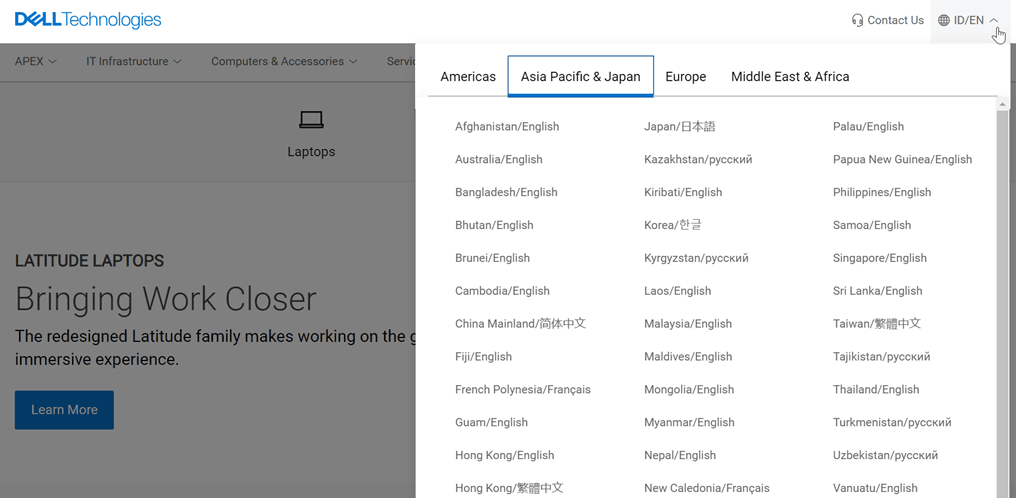
Bas de page
Bien que moins visible que l’en-tête, le pied de page peut constituer un emplacement alternatif approprié pour le bouton de langue dans certaines situations. Supposons que la zone d’en-tête soit déjà remplie d’autres éléments importants. Dans ce cas, le pied de page peut être utilisé comme emplacement pour le bouton de langue afin d'éviter l'encombrement dans la navigation principale.
De plus, pour les sites Web dont le flux de contenu est principalement linéaire, où les visiteurs ont tendance à faire défiler la page vers le bas, le fait de placer le bouton de langue dans le pied de page garantit que cette option reste visible et accessible après avoir lu l'intégralité du contenu. Le pied de page peut également être un choix approprié si le bouton de langue est une option secondaire ou supplémentaire alors que le bouton principal se trouve dans l'en-tête ou dans le menu de navigation.
Le site Feel Unique place son bouton de langue dans le pied de page avec une icône de drapeau et le nom du pays.
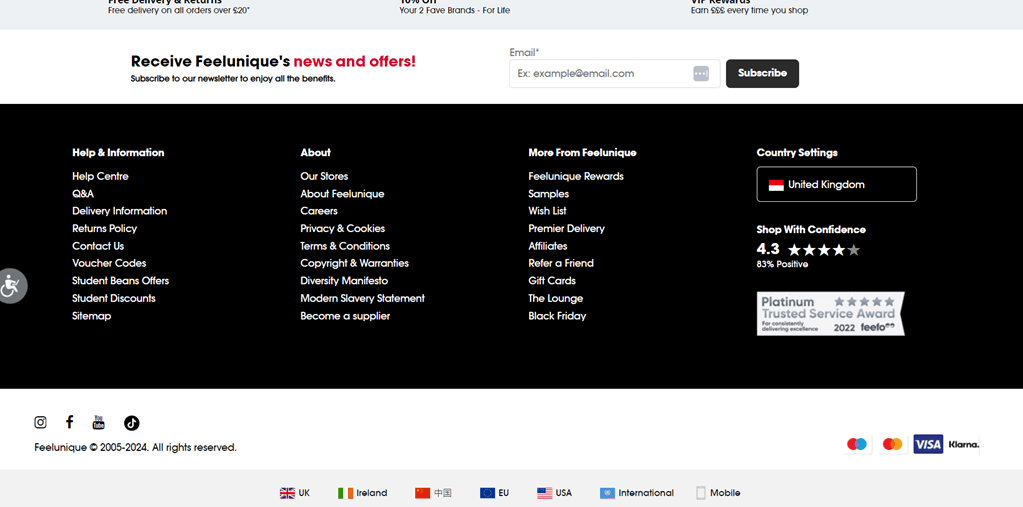
Barre latérale
Les sites Web dotés d’une barre latérale peuvent utiliser cette zone pour placer le bouton de langue. En étant dans la barre latérale, le bouton de langue sera toujours visible lors de la navigation de l'utilisateur car la barre latérale reste généralement visible en permanence sur la page. Cela garantit la facilité d’accès pour les utilisateurs en cas de besoin.
Le placement dans la barre latérale peut également être une bonne solution si l'en-tête ou le menu de navigation est déjà rempli d'autres éléments importants, donc l'ajout du bouton de langue dans cette zone ne ferait que créer du désordre. Pour les sites Web avec beaucoup de contenu ou de fonctionnalités dans la zone centrale, la barre latérale peut être un emplacement idéal pour le bouton de langue, gardant le bouton visible tout en étant facilement accessible sans obstruer la zone de contenu principale.
Vous trouverez ci-dessous un exemple du site Lulu Lemon avec des boutons de langue dans le menu latéral de droite.
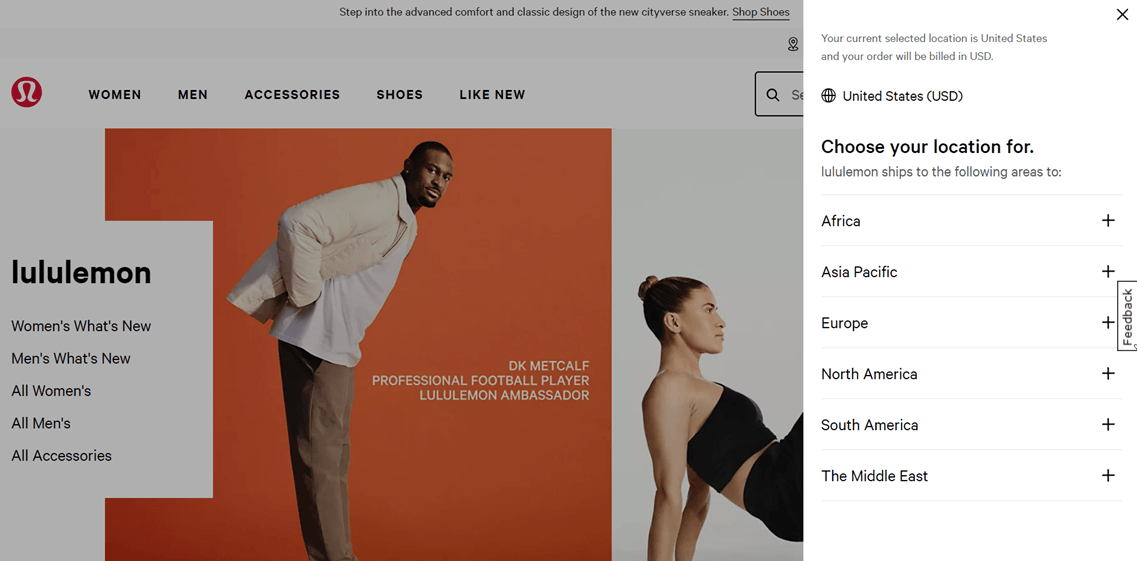
Bouton flottant ou élément collant
La dernière option est un bouton de langue flottant ou collant, en particulier pour les appareils mobiles ou les sites Web au design minimaliste. Sur les petits écrans comme les appareils mobiles, les boutons flottants ou collants sont plus visibles et accessibles que ceux placés dans l'en-tête ou le pied de page, qui peuvent être masqués ou nécessiter un défilement supplémentaire.
Cependant, cette approche doit être mise en œuvre avec précaution pour éviter de perturber l’affichage du contenu ou de créer une expérience utilisateur inconfortable. L'emplacement, la taille et le style du bouton doivent être pris en compte pour garantir une intégration fluide dans la conception globale du site web.
Comme ci-dessous, il existe un site Patagonia avec des boutons de langue qui utilisent des éléments collants. Vous pouvez trouver le bouton dans le coin inférieur droit, après quoi une boîte d'affichage apparaît comme suit pour sélectionner le pays et la langue.
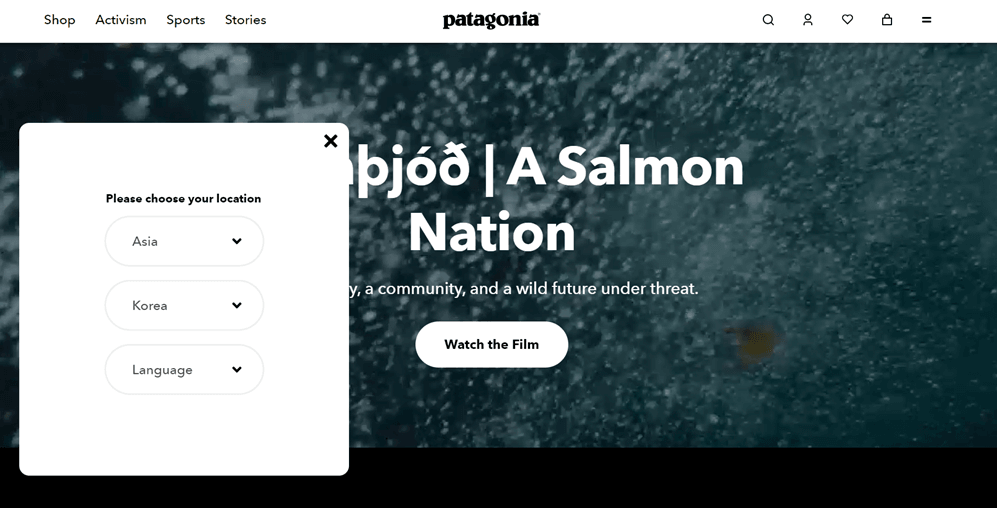
Comment concevez-vous votre bouton de langue Squarespace ?
Jusqu'à présent, vous comprenez déjà l'importance du bouton de langue pour un site web Squarespace multilingue et les recommandations pour la position du bouton de langue. Par conséquent, il est important de trouver un service de traduction offrant des options de personnalisation simples pour le bouton de langue.
Bien que les services de traduction proposent généralement des sélecteurs de langue, tous n'offrent pas des options facilement personnalisables et flexibles avec divers ajustements. Cependant, le service de traduction Linguise Squarespace convivial et facilement adaptable .
Ne vous inquiétez pas car Linguise n'impose pas de telles limitations. Il s'agit d'un service de traduction automatique qui offre à l'utilisateur une personnalisation du bouton de langue. Voici quelques autres avantages que vous obtiendrez en utilisant Linguise pour créer un bouton de langue Squarespace :
- Linguise est intégré à plus de 40 plates-formes CMS et de création de sites Web, dont Squarespace Web Builder.
- Les traductions dans différentes langues sont effectuées automatiquement quelques secondes après que vous les avez ajoutées au bouton de langue de votre site web.
- Plus de 80 langues peuvent être ajoutées au bouton de langue.
- Linguise crée automatiquement des URL uniques en fonction de la langue cible de traduction. Y compris les codes hreflang, par exemple linguise .com/fr/ pour les pages traduites en français.
- Il génère automatiquement des URL canoniques pour éviter le contenu en double sur les moteurs de recherche lorsque vous avez des variations linguistiques sur les pages. C’est l’un des facteurs du référencement multilingue.
- Vous pouvez personnaliser le bouton de langue en fonction des besoins de votre site web, depuis les icônes et les couleurs jusqu'à l'affichage du nom de la langue.
- Vous pouvez afficher les statistiques de page par langue pour chaque langue ajoutée au bouton de langue.
Sans plus attendre, voici les étapes pour concevoir votre bouton de langue Squarespace avec Linguise en quelques étapes.
Étape 1 : Enregistrez votre compte Linguise
Pour concevoir un bouton de changement de langue pour votre site web Squarespace à l'aide Linguise, la première étape consiste à créer un compte sur la plateforme Linguise . Vous pouvez vous inscrire gratuitement et profiter d'un essai gratuit d'un mois, qui vous permet d'accéder à diverses fonctionnalités disponibles dans ce service.
Étape 2 : ajoutez votre site de domaine Squarespace
L'étape suivante consiste à ajouter le domaine du site Web au Linguise . Certaines données doivent être saisies, notamment les informations du compte, l'URL, la sélection de plateforme ( Squarespace ), la langue maternelle, la langue à traduire et les paramètres de l'URL de traduction.
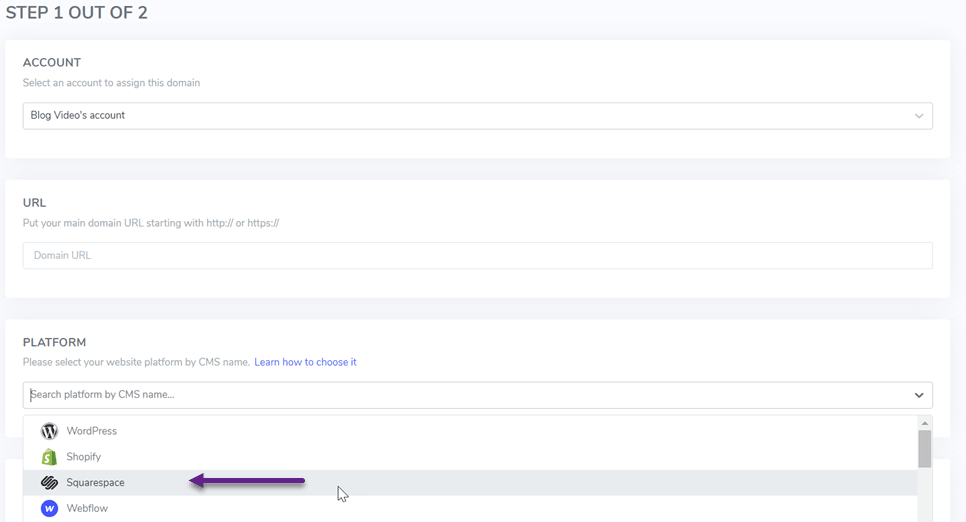
Vous pouvez voir l' installation de la traduction automatique Linguise dans Squarespace pour connaître les étapes complètes pour ajouter un domaine.
Étape 3 : Intégrez le bouton de langue sur Squarespace
L'étape suivante consiste à intégrer Linguise dans votre site web Squarespace en ajoutant le code de script fourni au tableau de bord comme celui-ci.

Ensuite, accédez au Squarespace , choisissez le site Web que vous souhaitez rendre multilingue, naviguez vers le bas et optez pour les outils de site Web.
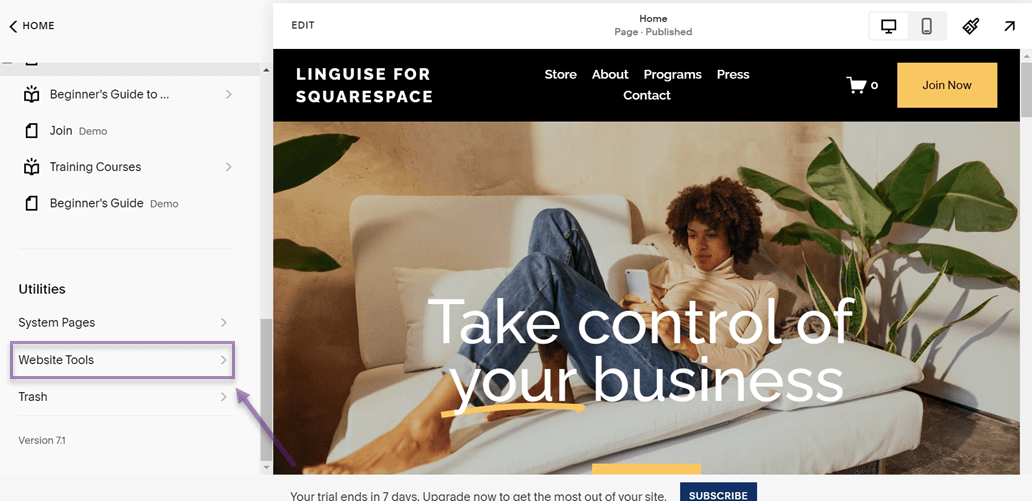
Ensuite, dans le menu Outils du site Web, choisissez l’option Injection de code.
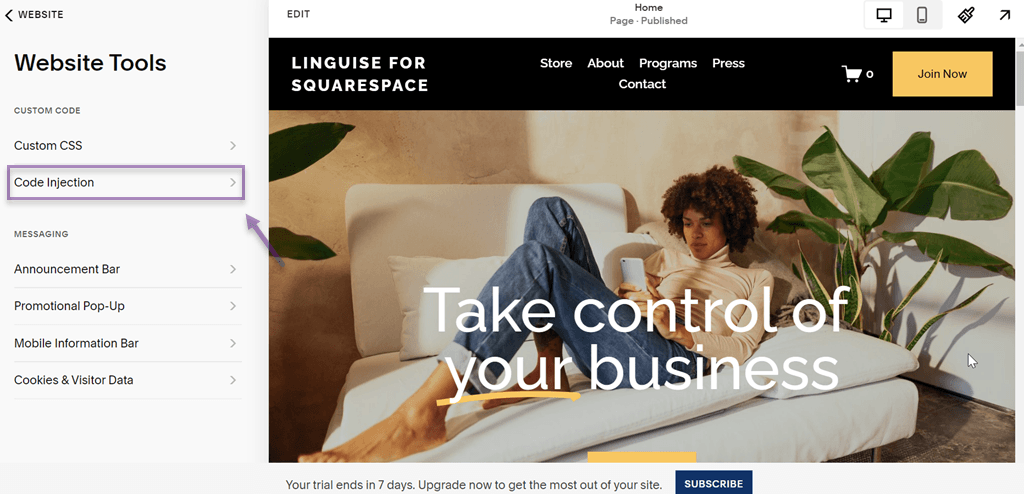
Ensuite, il y a les HEADER et FOOTER . Si vous voulez le bouton de langue dans l'en-tête, mettez le code dans la HEADER . De même, si vous le mettez en pied de page, saisissez le code dans la FOOTER .
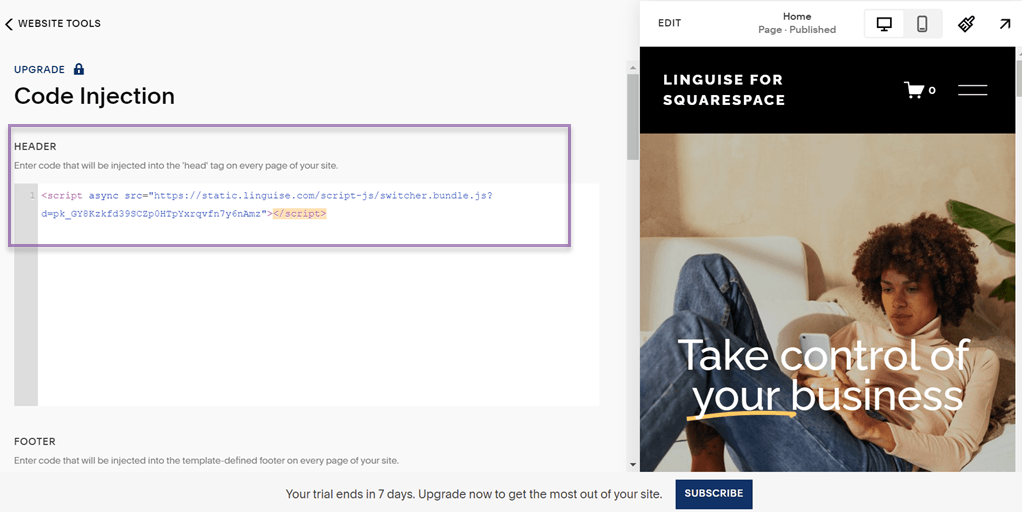
Étape 4 : Les indicateurs de langue de configuration affichent Squarespace
Après avoir intégré Linguise et Squarespace, Linguise créera automatiquement le bouton de langue sur le site web Squarespace . Cependant, l’apparence reste la valeur par défaut.
Par conséquent, vous pouvez personnaliser la conception du bouton de langue en quelques étapes.
Assurez-vous que vous êtes connecté au Linguise , puis sélectionnez Paramètres > Affichage des indicateurs de langue. Après cela, plusieurs sections apparaîtront, dont la première est la suivante.
Dans cette section, il y a plusieurs paramètres :
- Affichage de la liste
- Position
- Aperçu de la langue
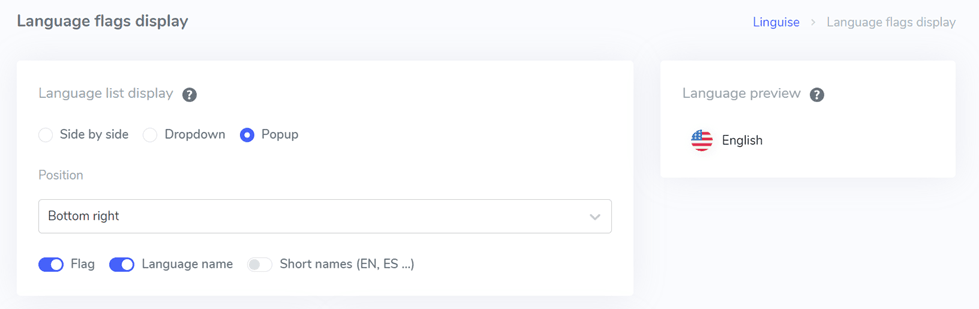
Les options d'affichage de la liste comportent 3 options : côte à côte, liste déroulante et fenêtre contextuelle. Vous trouverez ci-dessous un aperçu des trois options.
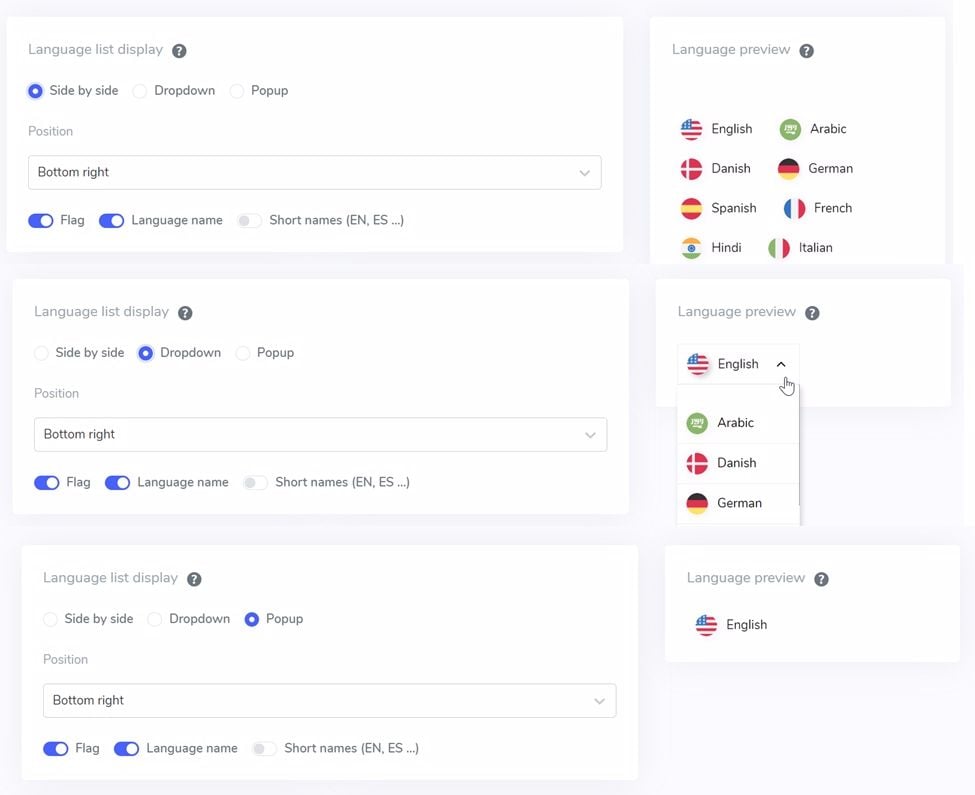
Ensuite, pour la position du bouton de langue lui-même, Linguise propose plusieurs positions parmi lesquelles vous pouvez choisir.
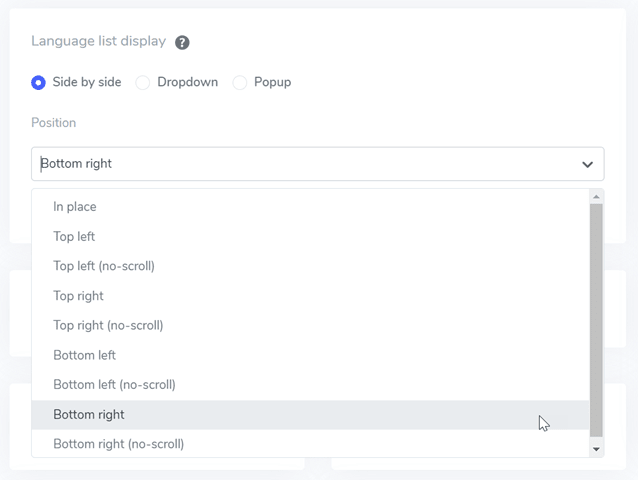
Vient ensuite le réglage du positionnement, où vous pouvez choisir où le sélecteur de langue sera placé. Vous disposez d'une variété d'options de position parmi lesquelles choisir. Assurez-vous de choisir un emplacement facilement accessible aux visiteurs.
Enfin, sélectionnez la combinaison drapeau + nom de langue, drapeau + nom court ou drapeau uniquement.
Étape 5 : Définissez le design des drapeaux sur le bouton de langue
Sous l’interface principale se trouvent les paramètres de conception des drapeaux. Plusieurs options de réglage sont visibles dans l'image ci-dessous.
- Affichage des noms de langue : vous pouvez choisir d'afficher le nom en fonction du pays ou de la langue, par exemple « Allemagne » ou « Allemand ».
- Types de drapeaux anglais : cette option est utilisée pour les langues qui ont plusieurs types, telles que « Anglais USA » ou « Anglais Grande-Bretagne » (similaire à l'espagnol, au taïwanais, à l'allemand et au portugais).
- Style de drapeau : utilisé pour déterminer la forme de l'icône du drapeau, qu'elle soit circulaire ou carrée (rectangulaire).
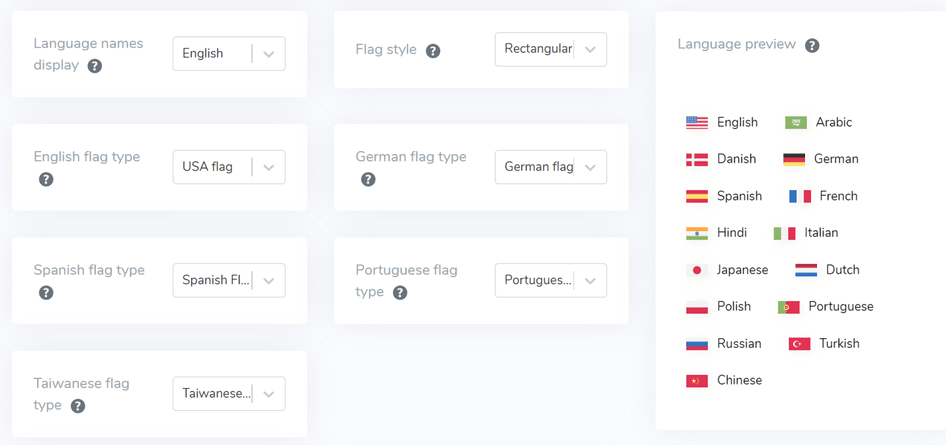
Étape 6 : Personnalisez la couleur et la taille du drapeau
Après avoir configuré le design du drapeau, l’étape suivante consiste à ajuster les couleurs, les tailles et divers autres éléments. Dans l'affichage suivant, il existe plusieurs paramètres personnalisables, tels que :
- Flag border-radius : Ajuste le rayon de la bordure en pixels lors de l'utilisation de rectangles.
- Couleur du nom de langue : sélectionnez la couleur du texte par défaut pour les noms de langue.
- Couleur de la langue du popup : Couleur du titre de la langue dans la zone popup ou déroulante.
- Taille du drapeau : Ajustez la taille des drapeaux.
- Couleur du nom de la langue de survol : couleur du texte lorsque vous passez la souris sur les noms de langue.
- Couleur de la langue du survol : texte lorsque la souris survole le titre de la langue dans la fenêtre contextuelle ou la liste déroulante.
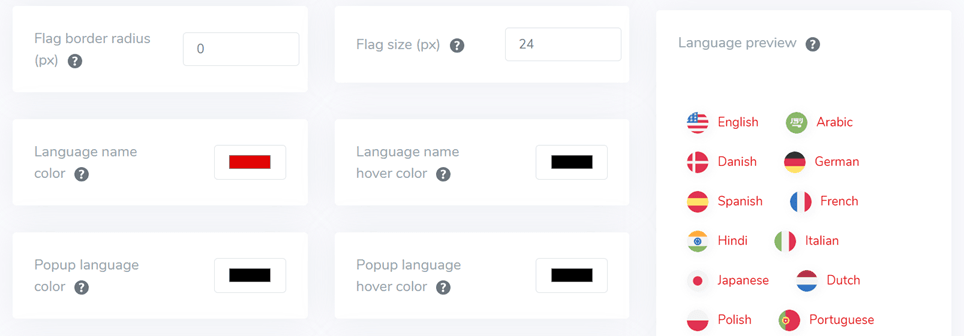
Étape 7 : Ajustez le bouton d'ombre de la zone de drapeau
Dans la dernière étape, vous pouvez configurer les paramètres d'ombre pour les drapeaux. Le premier paramètre vous permet de spécifier des ombres pour chaque drapeau sur votre site web, et le paramètre suivant concerne les ombres sur les drapeaux de langue lorsque vous les survolez.
Si vous êtes satisfait, n'oubliez pas de sélectionner Enregistrer pour conserver les personnalisations de votre sélecteur de langue.
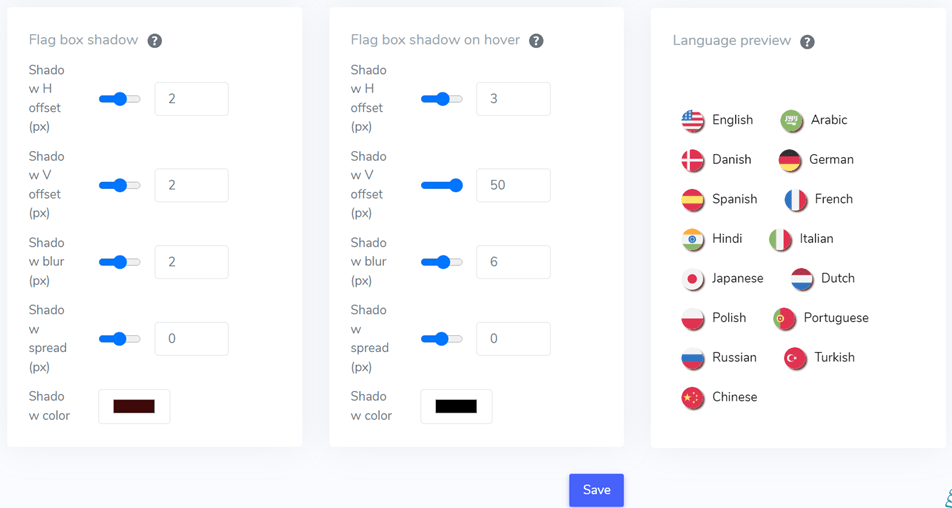
Vous pouvez utiliser ces fonctionnalités de conception de boutons de changement de langue Squarespace dans Linguise. Vous pouvez ajuster les paramètres ci-dessus en fonction des besoins de votre site web.
Vous trouverez ci-dessous un exemple de ce à quoi ressemble un site web Squarespace avec des boutons de langage de conception personnalisés.
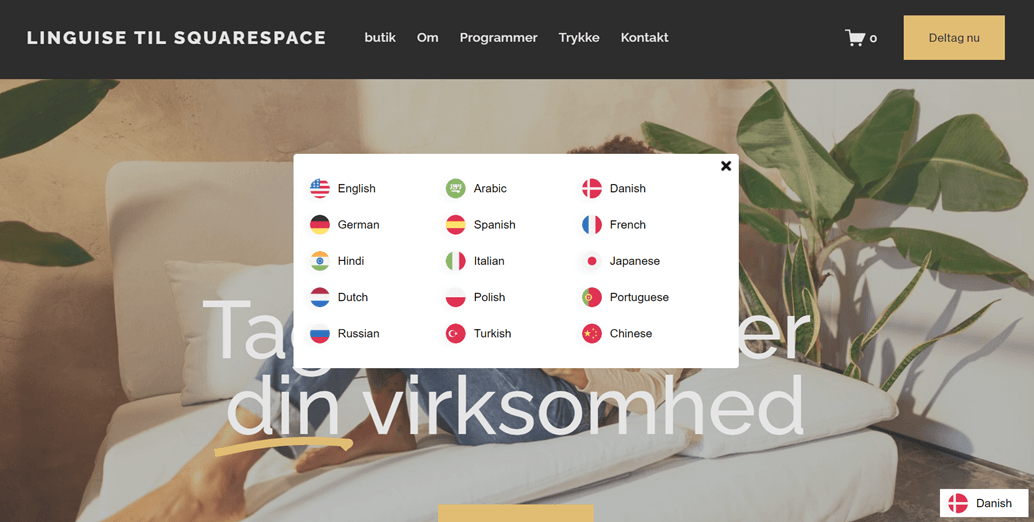
C'est facile, non ? Certains peuvent se demander où se trouve le bon bouton de langue Squarespace pour que les utilisateurs puissent y accéder facilement. Nous en discuterons plus loin.
Conseils pour concevoir le bouton de changement de langue Squarespace
Maintenant que vous savez comment créer le bouton de langue Squarespace , il s'agit ensuite de le perfectionner en mettant en œuvre les conseils suivants :
- Emplacement stratégique – Déterminez un emplacement pour placer le bouton de changement de langue sur votre Squarespace . Placez le bouton dans une zone facilement trouvée par les visiteurs, comme l'en-tête, le menu de navigation, le pied de page ou la barre latérale. Tenez compte du flux des visiteurs lors de la navigation sur votre site et assurez-vous que le bouton reste visible et facilement accessible sur toutes les pages du site.
- Sélection de style appropriée – Choisissez un style pour le sélecteur de langue de configuration qui correspond au caractère et à la conception globale de votre site. Vous pouvez utiliser du texte, un drapeau ou des icônes globales pour représenter les options de langue. Personnalisez le style du bouton en fonction de l'image de marque de votre site pour plus de cohérence et d'attrait visuel. Sélectionnez également un style reconnaissable et universel afin que les visiteurs puissent rapidement identifier et utiliser le bouton.
- Dénomination claire – Assurez-vous que les noms de langue affichés sur le bouton de changement de langue sont clairs et faciles à comprendre par les visiteurs. Évitez d'utiliser des abréviations ou des codes qui pourraient dérouter les utilisateurs. Utilisez des noms de langues communément compris par la majorité des utilisateurs de votre site. En outre, envisagez de fournir un texte alternatif ou des info-bulles fournissant des informations supplémentaires sur chaque langue afin d'améliorer la compréhension de l'utilisateur.
- Transition fluide – Implémentez des transitions linguistiques fluides sans recharger la page entière. Vous pouvez utiliser des technologies comme AJAX ou JavaScript pour créer des transitions transparentes entre les langues sans perturber l'expérience utilisateur. Fournissez également des repères visuels aux utilisateurs pendant le processus de transition linguistique, tels que des animations ou des messages de notification clairs.
- Réactivité mobile – Concevez le bouton de changement de langue pour qu'il soit réactif et adaptable en taille et en apparence à divers appareils mobiles. Envisagez une approche compacte ou utilisez des icônes réactives pour garantir que le bouton reste facile d'accès et d'utilisation, même sur des écrans plus petits. Assurez-vous que le bouton reste visible et fonctionne correctement sur différents appareils et tailles d'écran.
- Cohérence entre les pages – Maintenez la cohérence dans le style, l’emplacement et la fonctionnalité du bouton de changement de langue sur votre site. Cela contribuera à créer une expérience utilisateur plus fluide et plus cohérente lors de la navigation entre les pages du site. Assurez-vous que le bouton de changement de langue a une apparence et un comportement cohérents sur toutes les pages du site pour éviter toute confusion chez les utilisateurs.
- Tests et affinement – Effectuez des tests approfondis du bouton de changement de langue sur divers appareils, navigateurs et scénarios d'utilisation. Cela inclut le test de la fonctionnalité de transition linguistique, de la réactivité des boutons et de la clarté des noms de langue. Utilisez les commentaires des tests utilisateurs pour effectuer des ajustements et affiner la conception et les fonctionnalités des boutons afin de répondre aux besoins et aux préférences des utilisateurs.
Concevez dès maintenant votre bouton de langue Squarespace en utilisant Linguise !
Maintenant que vous comprenez pourquoi le bouton de langue est important pour le site web multilingue Squarespace , comment concevoir le bouton de langue Squarespace et des conseils pour le créer.
En concevant correctement le bouton de changement de langue, vous pouvez améliorer considérablement l'expérience utilisateur de votre site web Squarespace . Cela aura divers impacts, comme expliqué précédemment.
Alors pourquoi attendre plus longtemps? Inscrivez-vous à Linguise , enregistrez votre Squarespace et personnalisez la configuration du bouton de changement de langue pour offrir une meilleure expérience utilisateur.